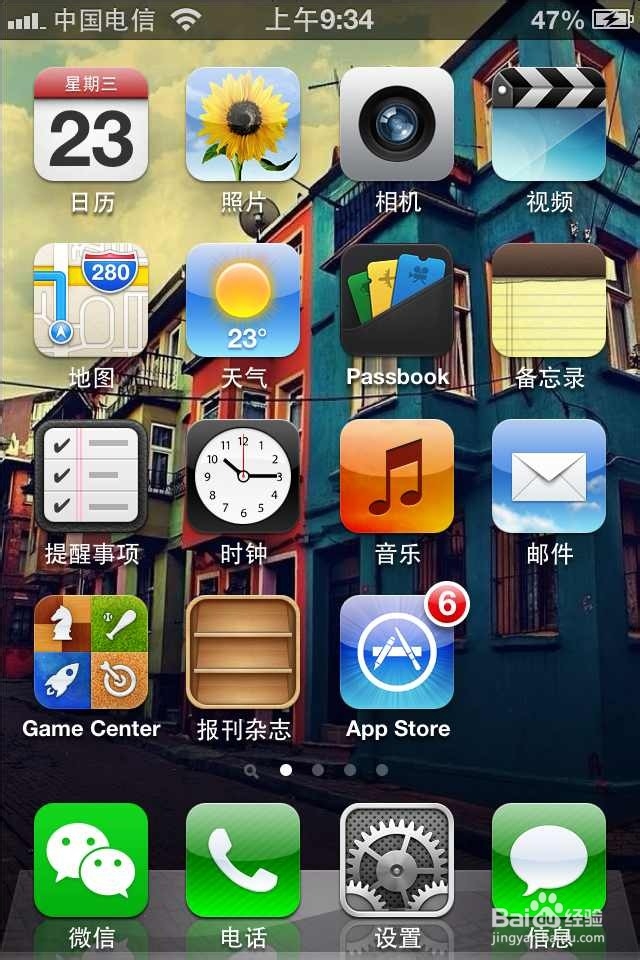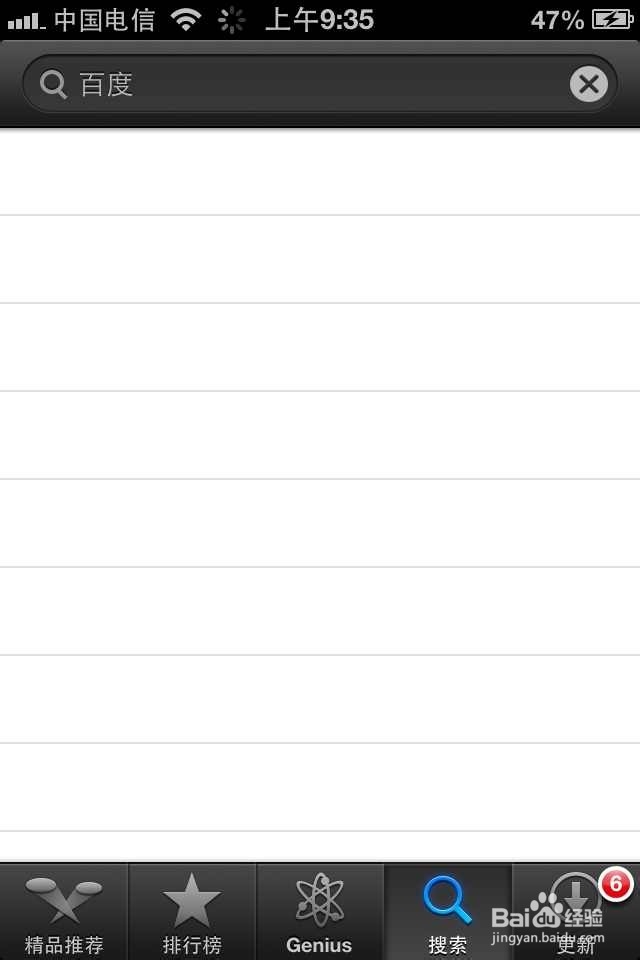1、首先我们要有一稍僚敉视个iPhone的iTunes账号,我们在手机上打开“设置”之后,下拉菜单到“iTunes Store 和 App Store”选项,然后根据手机提示来注册我们的iPho荏鱿胫协ne的iTunes账号。
2、然后我们打开手机主屏幕上面的带有“App Store”字样的软件。
3、下图是“app store”的首页,也就是下面菜单栏的“精品推荐”页面,我们可以浏览下有没有自己感兴趣的软件。
4、然后,我们点击该软件下面菜单栏里的“搜索”选项,来搜索自己本来想要下载的软件。
5、我们手指点一下上面的搜索栏,然后输入我们想要的软件,然后点击搜索,现在我以搜索百度软件为例。
6、接着我们进入到搜索结果页面,我们通过左右滑动屏幕来找到自己喜欢的软件。
7、我们以下载“百度视频”软件为例,我们点击该软件的上面有一个“免费”字样的图标,然后手指点一下,之后出现的是“安装 App”字样的绿色图标。
8、我们点击上面说到的“安装 App”图标之后,会跳出一个需要输入“Apple ID 密码”这样的提示,我们输入我们最开始注册的账号密码,如果已经有了,就直接输入密码就可以完成下载了。